Whatsapp-profiilikuva: kuinka asettaa profiilikuva whatsappiin, piilottaa se tietystä kontaktista jne.
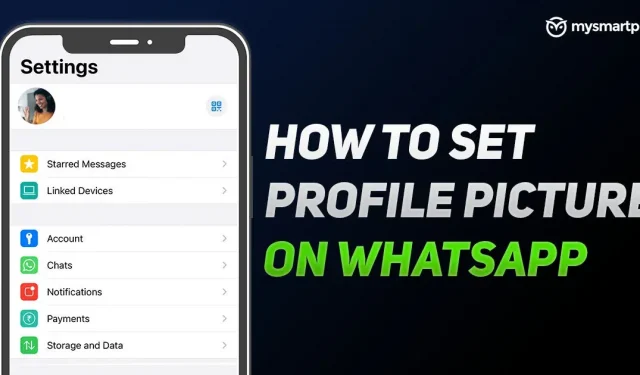
WhatsApp on luultavasti yksi eniten käytetyistä alustoista eri tarkoituksiin. Alustasta on tullut tärkein viestinnän lähde toimistokollegoidesi, ystävien, perheiden ja muiden kanssa. Sovellus on yhden luukun ratkaisu kaikkiin tarpeisiisi: jaa valokuvia, soita videopuheluita jne. Kuten kaikki muutkin alustat, sen avulla voit myös asettaa näyttökuvan (DP) tai profiilikuvan. Joskus DP:n määrittäminen WhatsAppissa voi olla pelottava tehtävä. Joskus on myös aikoja, jolloin haluat vain piilottaa WhatsApp DP:si tietyltä yhteyshenkilöltä. Lisäksi on aikoja, jolloin valokuva ei sovellu DP: hen. Älä huoli, meillä on sinulle turva. Tässä artikkelissa näytämme sinulle vaiheittaisen oppaan DP:n asentamisesta WhatsAppiin, kuinka se piilotetaan ja paljon muuta. Joten aloitetaan.
- Whatsapp-temppuja: kuinka lähettää tekstiviestejä kursiivilla, lihavoituna, yliviivattuina?
- WhatsApp: Kuinka palauttaa poistetut WhatsApp-chat-viestit Androidissa ja iPhonessa Cloud Backupista
Kuinka asettaa profiilikuva whatsappissa?
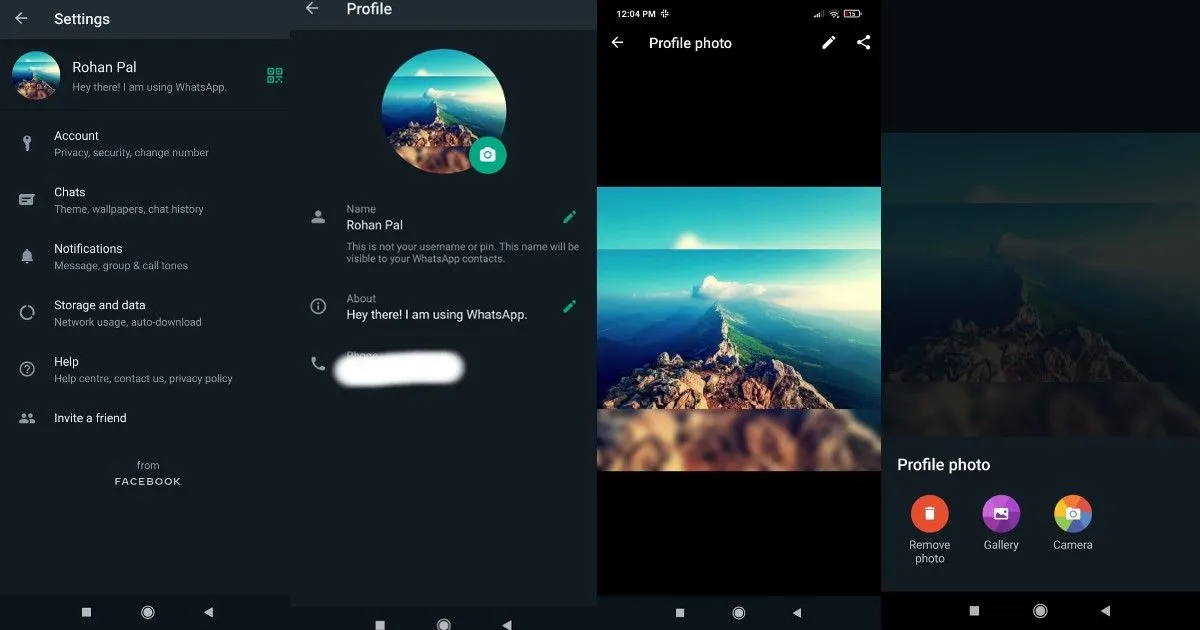
DP:n tai kuvan määrittäminen WhatsAppissa on melko helppoa ja vaatii vain vähän vaivaa. Sinun tarvitsee vain noudattaa näitä ohjeita:
- Avaa WhatsApp Android- tai iOS-laitteellasi.
- Napsauta nyt kolmea pistettä oikeassa yläkulmassa ja napsauta sitten ”Asetukset”.
- Näet profiilisi sekä nimesi ja tilasi. Klikkaa kuvaa. Jos sinulla ei vielä ole sitä, näet harmaan tilan.
- Tällä pääsit profiilin muokkausosioon. Napsauta valokuvaa uudelleen ja napsauta sitten ”Muokkaa”-painiketta.
- Valitse nyt kuva galleriastasi tai voit myös ottaa sellaisen.
- Sen jälkeen sinua kehotetaan rajaamaan kuva sopimaan ympyrän sisään. Napsauta Tallenna, niin WhatsApp DP tai profiilikuvasi asetetaan tilillesi.
Kuinka piilottaa WhatsApp-profiilikuva tietystä kontaktista?
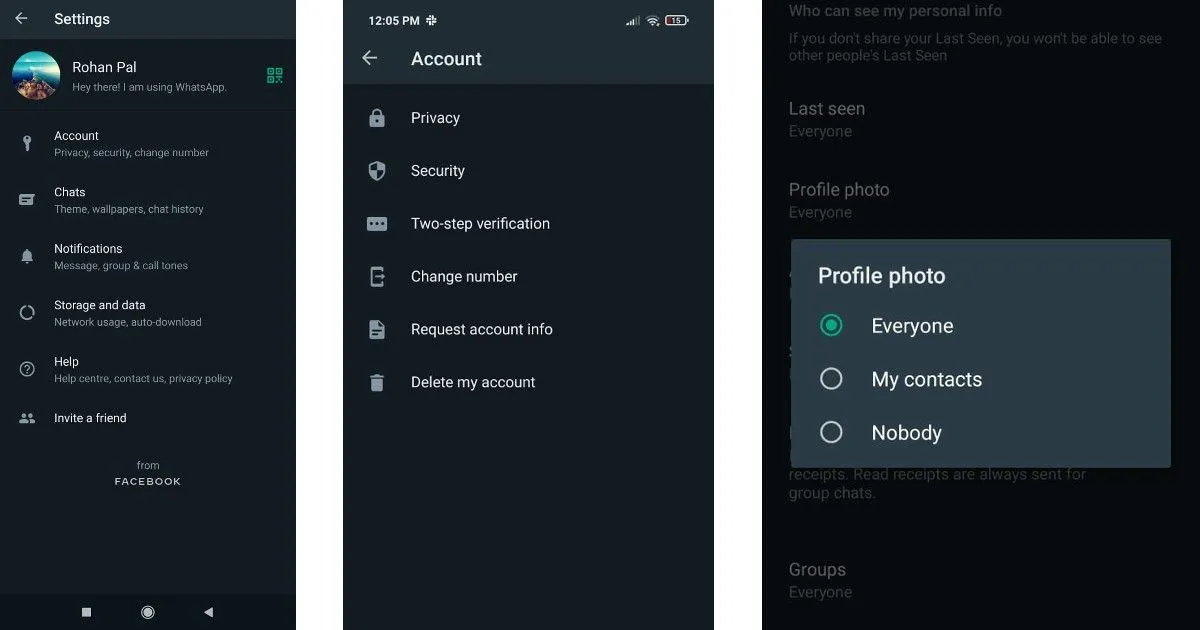
Ei, WhatsApp DP:tä ei voi piilottaa tietystä kontaktista. Tähän on kuitenkin kaksi kiertotapaa. Ensinnäkin voit poistaa yhteystiedon puhelimestasi ja toimia seuraavasti:
- Siirry WhatsAppiin ja avaa Asetukset
- Napsauta ”Tili” ja siirry ”Tietosuoja”-osioon.
- Siellä näet vaihtoehdon piilottaa profiilikuvasi. Voit valita kolmesta vaihtoehdosta: Kaikki, Omat yhteystiedot ja Ei kukaan. Napsauta Omat yhteystiedot.
Tämän ansiosta voit piilottaa WhatsApp-profiilikuvasi poistetulta yhteystiedolta.
Toinen tapa ratkaista tämä ongelma on estää kyseinen yhteyshenkilö. Whatsapp piilottaa periaatteessa kaikki tiedot, kuten profiilikuvan, viimeksi nähdyn ajan, viestit ja paljon muuta, kun estät kontaktin alustalla. Voit tehdä tämän siirtymällä yhteyshenkilön kohdalle ja napsauttamalla hänen profiiliaan. Vieritä nyt alas ja napsauta ”Estä”.
Mikä on suositeltu valokuvakoko WhatsApp DP:lle?
Jos aiot ladata WhatsApp-profiilikuvan, on tärkeää huomata, että se ei saa ylittää suositeltua kokoa. WhatsApp suosittelee profiilikuville vähintään 192 x 192 pikselin kuvakokoa. Ihannetapauksessa sen pitäisi kuitenkin olla 500 x 500 pikseliä. Kuva voi olla JPG- tai PNG-muodossa. Kun teet tämän, varmista, että WhatsAppiin lataamasi kuvan on oltava neliön kokoinen, jotta se mahtuu kunnolla.
Parhaat online-työkalut WhatsApp-profiilikuvien koon muuttamiseen ilmaiseksi
Useimmissa tapauksissa, kun lataat WhatsApp-profiilikuvan, se ei sovi kunnolla kuvan kokoongelman vuoksi. On kuitenkin monia sovelluksia, joiden avulla voit helposti muuttaa WhatsApp DP:n kokoa ilman turhia ongelmia. Tässä on luettelo
Ei rajausta ja neliötä Instagramille
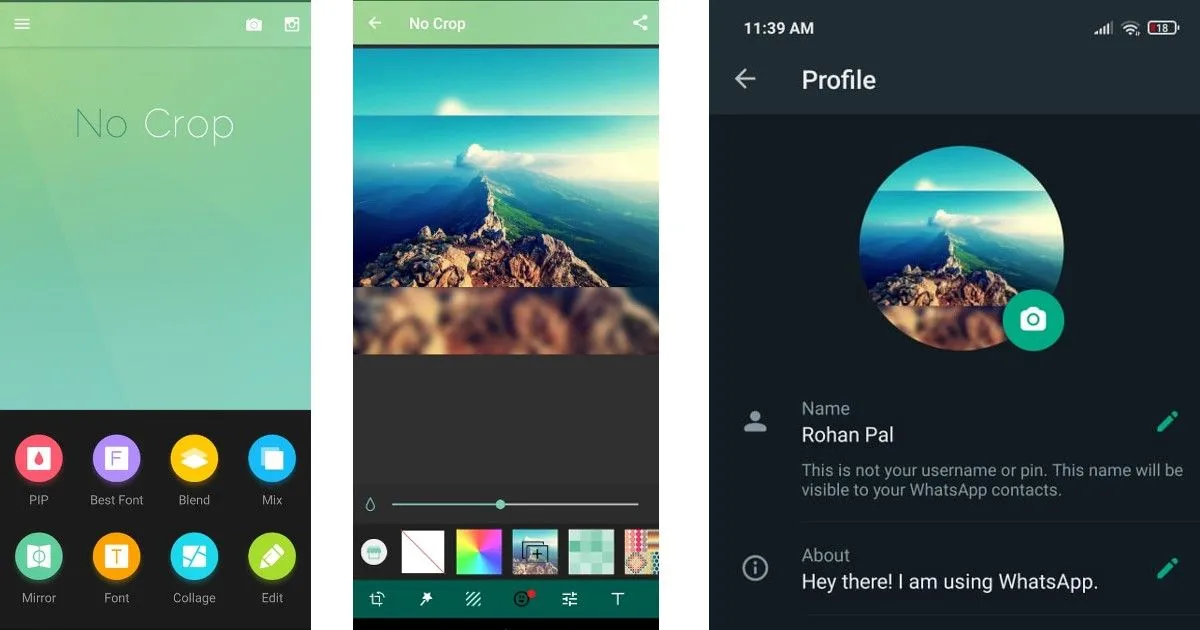
Todennäköisesti yksi Android-ekosysteemin parhaista saatavilla olevista sovelluksista, jonka avulla voit nopeasti muuttaa valokuvan kokoa suositeltuun kokoon. Sovellus tarjoaa monia mielenkiintoisia ominaisuuksia. Ensinnäkin se sisältää yli 200 ilmaista taustakuviota, 30 suodatinta, yli 400 ilmaista tarraa ja emojia ja paljon muuta. Voit käyttää tätä valokuvien koon muuttamissovellusta muille alustoille, kuten Instagramille, Facebookille, Twitterille ja muille. Käytä sitä seuraavasti:
- Siirry Google Play Kauppaan ja etsi Instagram No Crop & Square.
- Asenna ja lataa se älypuhelimeesi ja avaa sitten sovellus.
- Napsauta Muokkaa-painiketta yläpalkissa ja valitse kuva, jonka kokoa haluat muuttaa.
- Napsauta nyt taustaa ja valitse se, josta pidät eniten. Napsauta sen jälkeen ”Jaa” ja lataa kuva.
- Voit sitten ladata sen WhatsAppiin yllä olevalla menetelmällä.
Square Fit Photo Video Editor
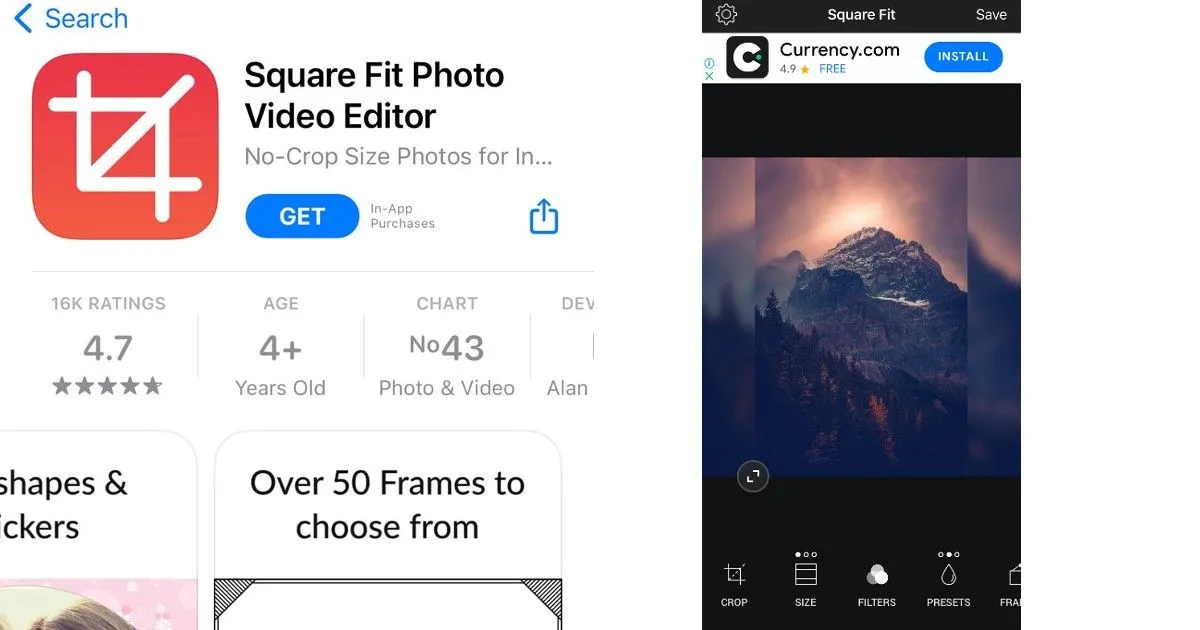
Square Fit Photo Video Editor on toinen mielenkiintoinen sovellus, joka on saatavilla iOS-alustalla. Sovelluksen avulla voit muuttaa WhatsApp DP:n kokoa ilman ongelmia. Muuten voit käyttää trendikkäitä suodattimia, kuvioreunuksia, kehyksiä, tarroja ja tekstiä. Näin käytät tätä sovellusta:
- Siirry Apple App Storeen ja etsi Square Fit Photo Video Editor. Asenna se iPhonellesi.
- Avaa sovellus ja napsauta ”Luo” vasemmassa alakulmassa.
- Valitse nyt valokuva, jonka kokoa haluat muuttaa. Kun olet valmis, napsauta Canvas valitaksesi 1:1-suhteen.
- Napsauta nyt vain ”Esiasetukset” vaihtaaksesi taustan haluamallasi tavalla ja napsauta ”Tallenna” lisätäksesi sen valokuviin.



Vastaa